Donc, si la superposition Nvidia GeForce ne fonctionne pas sur votre PC Windows, envisagez d'essayer les solutions suivantes. Vérifier Téléchargez les derniers pilotes Nvidia pour maintenir votre système à jour.

Pourquoi la superposition de Nvidia ne fonctionne-t-elle pas sous Windows ?
Par défaut, vous pouvez ouvrir la superposition de Nvidia en appuyant sur le raccourci clavier Alt + Z. Si appuyer sur la touche de raccourci ne fonctionne pas, il est possible que quelque chose ne va pas avec l'application.
Voici quelques raisons courantes qui pourraient être responsables de ce problème :
- La fonction de superposition Nvidia peut ne pas apparaître si vous utilisez un pilote graphique obsolète ou corrompu.
- Les applications tierces peuvent interférer avec la fonction de superposition et l'empêcher d'apparaître.
- Le problème peut également être dû à un problème persistant avec le package redistribuable Visual C++.
Voyons maintenant toutes les solutions efficaces que vous pouvez essayer dans ce cas.
1. Activer la superposition Nvidia GeForce
Avant de procéder à tout dépannage, vérifiez que vous n'avez pas accidentellement désactivé la superposition :
- Ouvrez l'expérience GeForce.
- Cliquez sur le bouton Paramètres (l'icône d'engrenage) dans la barre supérieure.
- Assurez-vous que la bascule est activée à côté de Superposition en jeu.

S'il est désactivé, réactivez-le, puis essayez à nouveau d'ouvrir la superposition.
2. Mettre à jour le pilote graphique Nvidia
L'utilisation d'un pilote graphique Nvidia obsolète ou corrompu peut entraîner toutes sortes de problèmes inattendus, y compris des problèmes de superposition. Essayez de télécharger la dernière mise à jour pour résoudre le problème.
Voici comment mettre à jour votre pilote graphique Nvidia :
- Clique sur Win + X Et sélectionnez Gestion d'appareils De la liste.
- Double-cliquez Adaptateurs d'affichage.
- Faites un clic droit sur le pilote Nvidia et choisissez Mettre à jour le pilote Depuis le menu contextuel.
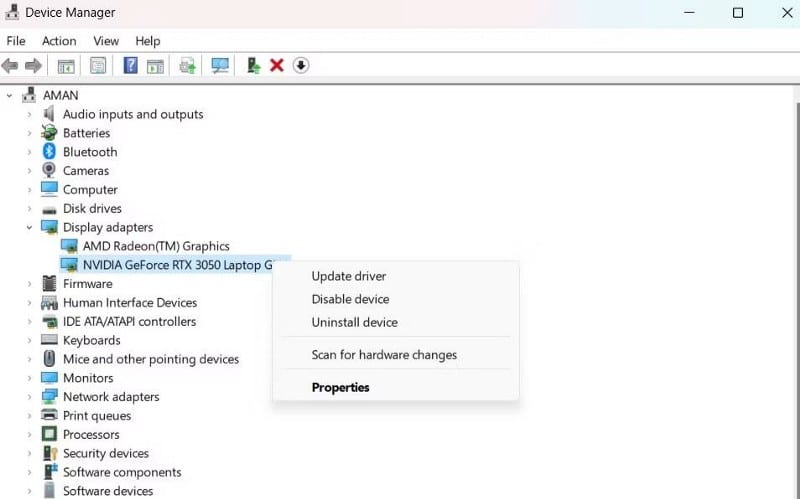
- Cliquez Recherche automatique de pilotes.
Windows va maintenant rechercher et télécharger la meilleure mise à jour de pilote disponible pour le système. Une fois le processus de mise à niveau terminé, redémarrez l'appareil et vérifiez si vous rencontrez toujours le problème discuté.
3. Activer les fonctionnalités expérimentales dans GeForce Experience
Lorsque vous activez des fonctionnalités expérimentales dans GeForce Experience, il télécharge et installe une mise à jour pour vous montrer toutes les nouveautés. Et parfois, cette nouvelle mise à jour contient le correctif pour tout ce qui cause vos problèmes de superposition.
Voici comment obtenir les fonctionnalités expérimentales :
- Ouvrez GeForce Experience -> icône Paramètres.
- Cochez la case à côté de Activer les fonctionnalités expérimentales.
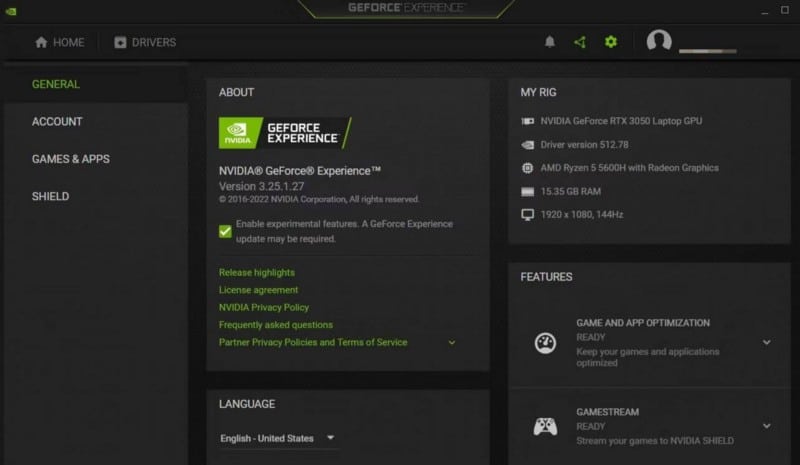
- Un petit fichier sera téléchargé via GeForce Experience.
c'est ça. Vérifiez si vous rencontrez toujours le problème.
4. Effectuer un démarrage propre
Diverses applications tierces peuvent interférer avec GeForce Experience et causer des problèmes de superposition. Comme solution, démarrez le système sans ces applications et vérifiez si cela résout le problème. Vous pouvez le faire via Effectuer un démarrage propre.
Le système démarre avec un petit ensemble de pilotes et d'applications dans un état de démarrage minimal. Voici comment effectuer un démarrage propre sur Windows 11.
- Ouvrez la boîte de dialogue Exécuter en appuyant sur Win + R.
- Type msconfig Et presse Entrer.
- Passer à l'onglet Services.
- Sélectionner Masquer tous les services Microsoft Et appuyez sur Désactiver tout.
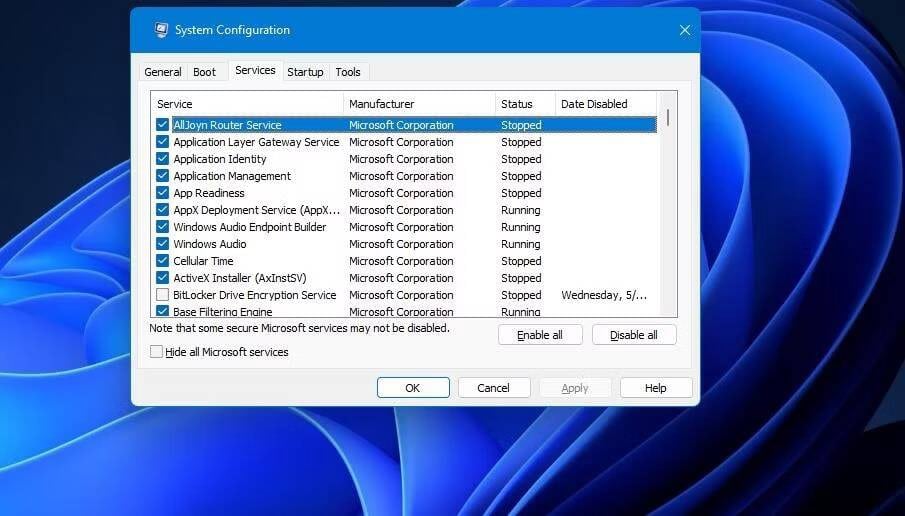
Le système démarrera dans un état de démarrage minimal au prochain démarrage.
Une fois que vous êtes dans l'état de démarrage en mode minimal, revérifiez pour voir si le problème a disparu. Si c'est le cas, essayez de réactiver lentement les services jusqu'à ce que le problème réapparaisse. Tout service que vous venez d'activer est à blâmer, et vous devez soit le réinstaller, soit télécharger les mises à jour en attente si c'est important.
5. Réparer le package redistribuable Visual C++
Le package redistribuable Visual C++ est un fichier DLL qui permet d'exécuter des applications créées avec Microsoft Visual Studio. S'il y a une corruption dans le package installé, cela peut entraîner des problèmes tels que la superposition Nvidia ne s'affiche pas.
Vous devrez réparer le package redistribuable pour résoudre le problème. Voici comment procéder.
- Ouvrez le Panneau de configuration en recherchant Control dans la recherche Windows.
- Aller à Programmes -> Désinstaller un programme.
- Cliquez avec le bouton droit sur le package redistribuable Visual C++ et choisissez Changement Depuis le menu contextuel.
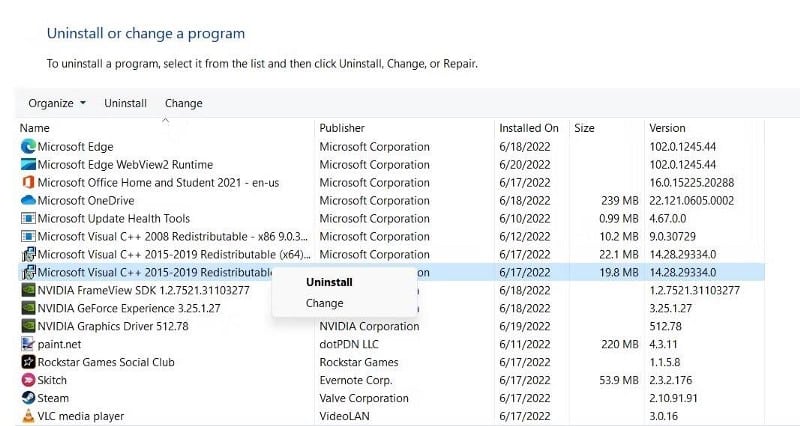
- Cliquez sur une option Réformer.
Ensuite, suivez les instructions à l'écran pour terminer le processus de réparation.
6. Installer le pack de fonctionnalités multimédia
Parfois, la superposition Nvidia ne fonctionnera pas car le Media Feature Pack n'est pas installé. En tant que tel, cela vaut la peine de les télécharger et de voir si cela résout le problème.
Avant de continuer, assurez-vous que le système dispose de la dernière mise à jour du pilote graphique.
- Ouvrez les paramètres avec Win + I.
- Sélectionner Les applications De la partie droite.
- Cliquez Caractéristiques optionnelles.
- Cliquez Voir les fonctionnalités à côté de Ajouter une fonctionnalité facultative.
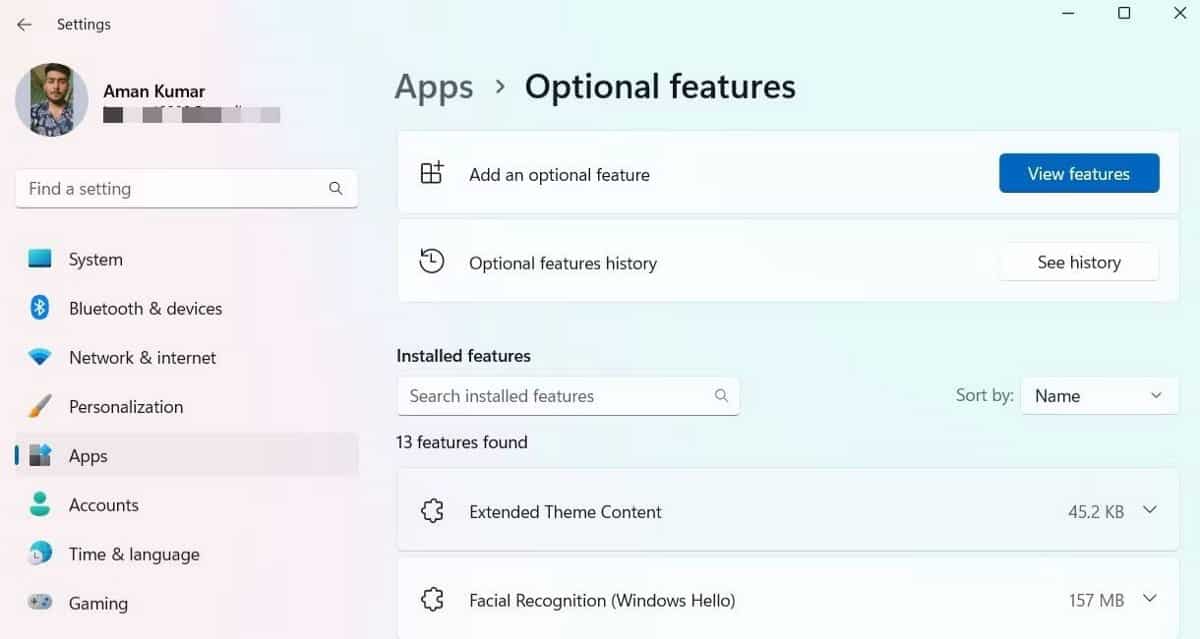
- Sélectionnez le pack de fonctionnalités multimédia.
- Cliquez Suivant -> Installer.
Redémarrez le système une fois le processus d'installation terminé.
7. Désactivez les clés multimédias et l'accélération matérielle dans l'application Spotify
Curieusement, Spotify peut parfois être le coupable des problèmes de superposition de Nvidia. Mais vraiment, ce n'est pas si farfelu; Spotify est livré avec une fonctionnalité de superposition qui peut interférer avec les fonctionnalités de GeForce Experience.
Alors, pour régler le problème, pensez à désactiver la surcouche Spotify :
- Ouvrez l'application Spotify.
- Clique sur Ctrl + P pour ouvrir les Préférences.
- Dans la section Affichage, désactivez la bascule à côté de Afficher la superposition du bureau lors de l'utilisation de touches multimédias.

De plus, la fonction d'accélération matérielle de Spotify peut également être responsable du problème. Pensez donc également à le désactiver. Voici comment.
- Accédez à la fenêtre Préférences.
- Dans la section Compatibilité , désactivez la bascule à côté de Activer l'accélération matérielle.
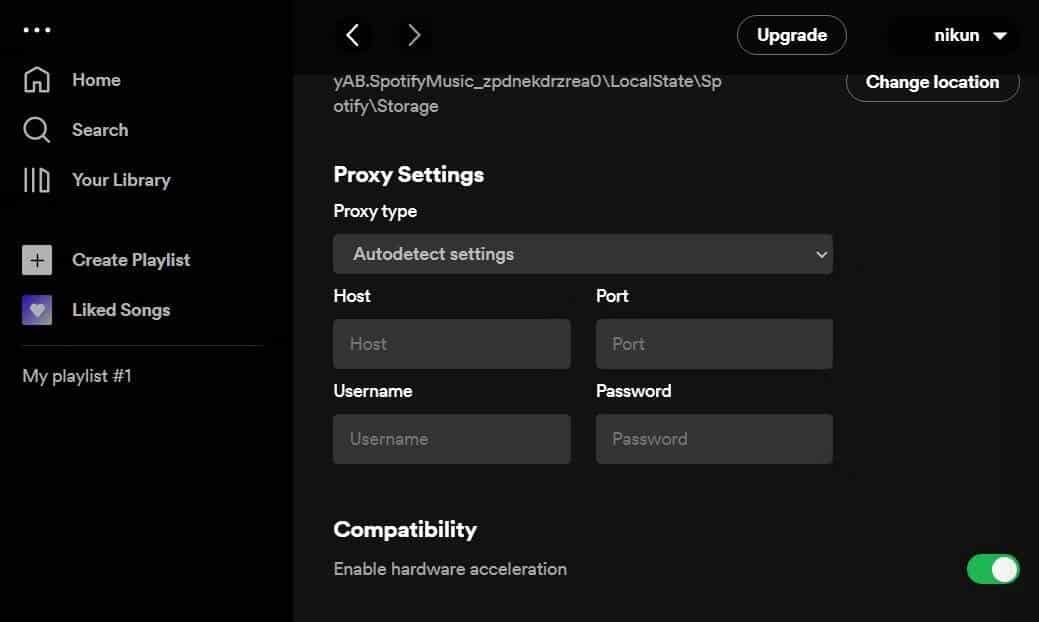
Redémarrez le système et recherchez le problème.
8. Windows Update
Si la surcouche GeForce Experience ne fonctionne toujours pas, pensez à mettre à jour Windows. Vous pouvez télécharger la dernière mise à jour de Windows en suivant ces étapes.
- Ouvrez "Paramètres".
- Cliquez Windows Update dans le panneau de gauche.
- Sélectionner Vérifier les mises à jour.
Windows va maintenant rechercher et télécharger toute mise à jour disponible. Vérifier Meilleures façons de corriger les erreurs de Windows Update dans Windows 11.
9. Réinstallez GeForce Experience
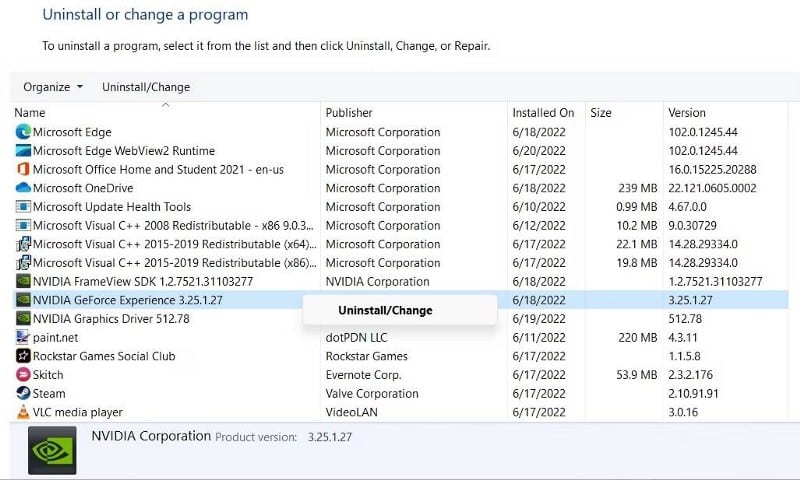
Si vous rencontrez toujours le problème, il est probablement dû à un problème avec les fichiers d'installation. Dans ce cas, pensez à réinstaller GeForce Experience.
Pour ce faire, désinstallez d'abord l'application à l'aide du panneau de configuration. Après cela, visitez Site officiel de l'expérience GeForce Téléchargez l'appli.
Optimisez vos jeux avec GeForce Experience
Nvidia GeForce Experience est une application compagnon de carte graphique GeForce GTX qui comprend un grand nombre de fonctionnalités pour améliorer votre expérience de jeu. Mais si GeForce Experience ne fonctionne pas sur votre PC Windows, envisagez d'essayer les solutions ci-dessus. Vous pouvez désormais visualiser PlayStation Now vs Xbox Game Pass: quel est le meilleur?







